在日常生活中,我們購買的各種產品中,附有的說明書內容中都會有產品分解圖(如下圖1所示),用于引導用戶進行裝配,或者幫助用戶了解產品組裝結構。這種立體、清晰、直觀的分解圖,工程師稱之為“爆炸圖”,主要是用于表達零件之間裝配關系的說明。而隨著行業運作精細化發展的需要,爆炸圖不僅僅是用在日常用品、工業產品的裝配使用說明中,還越來越廣泛地被應用于機械制造中。這能使加工操作人員對操作需求一目了然,而不再需要像以前一樣花大量時間來看清楚個裝配圖,從而提高了工作效率。
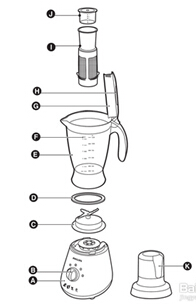
圖/ 產品分解圖
目前,這種爆炸圖是可以通過三維CAD設計軟件功能操作來實現的,并不需要工程師另外去畫圖設計。下面我們通過實例,向大家介紹下中望3D在爆炸圖的方面的相關功能。
中望3D2015SP版支持自定義和自動炸開兩種操作,方便工程師在創建爆炸視
首先,使用中望3D完成產品的設計及裝配,或者使用中望3D直接導入使用其它軟件創建的裝配模型。

圖1 產品導入
有了模型后就可以開始創建爆炸視圖,具體操作步驟如下:
第一步:點擊爆炸視圖圖標后出現下面對話框
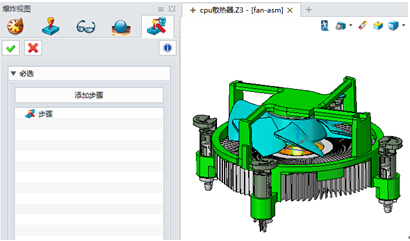
圖2 爆炸視圖操作對話框
第二步:點擊對話框中的“添加步驟”,進入移動對話框,選擇要移動的零件做位移或者旋轉操作
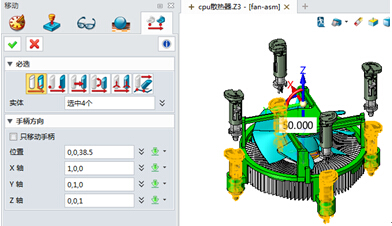
圖3 移動對話框
第三步:移動完成后點確認退出,再點“添加步驟”,重復操作,直到把各零件移動到相應的位置,最后完成分拆,如圖4-圖6所示
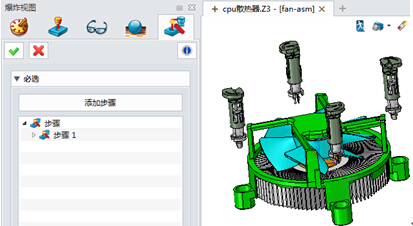
圖4 移動零件
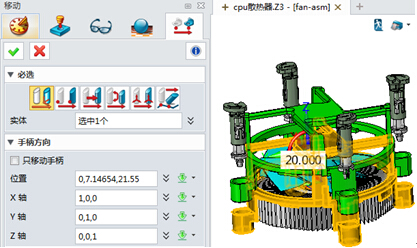
圖5 移動零件
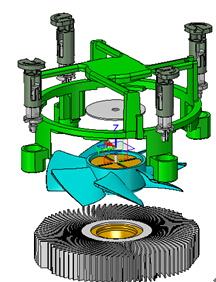
圖6 分拆完成
第四步:完成組件分拆后,還可以通過動畫來展示分拆及組裝過程

圖7 動畫解除爆炸選擇界面
第五步:工程師可以根據需要,點擊“爆炸視頻”功能,把需要輸出的爆炸視圖輸出為AVI格式的視頻。
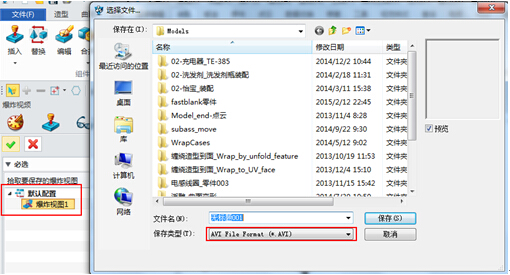
圖8選擇要輸出的爆炸視圖輸出為爆炸視頻
以上介紹的即是自定義爆炸視圖的相關操作步驟。當然,工程師也可以通過自動爆炸功能來添加爆炸視圖。
只需要點擊“由自動爆炸添加”,根據需要指定炸開距離,即可自動生成爆炸視圖,具體操作可參考圖9-圖11。
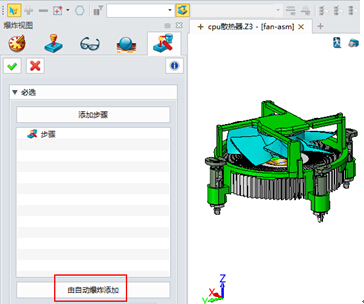
圖9 自動爆炸添加
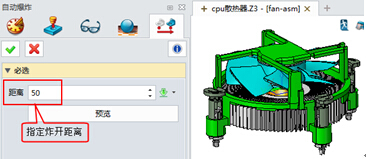
圖10 指定炸開距離

圖11 炸開后的分解效果
通過以上自定義和自動炸開這兩種方式,工程師們都能高效便捷地獲得爆炸視圖,以便在出工程圖的時候,根據需要進行爆炸視圖的調用。
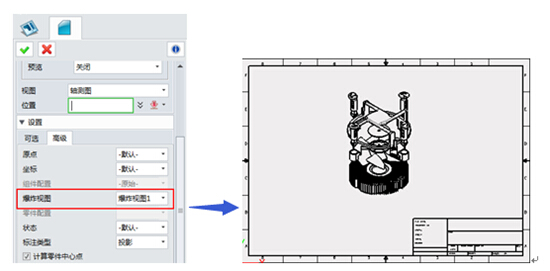
圖12 出工程圖時調用爆炸視圖
借助中望3D的爆炸視圖功能,工程師們可以更加快捷高效地把產品裝配的思路和效果,通過工程圖或者AVI視頻,向用戶或者下游環節的對接人員進行直觀、清晰、生動的展示。
三維CAD/CAM軟件中望3D 2015 SP版已于9月22日發布,SP版全面優化升級,整體性能更穩定,設計效率更高。更多詳情,歡迎訪問中望3D官方網站:www.zw3d.com.cn
· 中望軟件西安峰會圓滿召開,“數智賦能”助推西部工業轉型升級2025-07-02
· 中望軟件杭州峰會成功舉辦,“CAD+”賦能浙江智造縱深發展2025-06-25
·中望3D 2026全球發布:開啟設計仿真制造協同一體化時代2025-06-13
·中望軟件攜手鴻蒙、小米共建國產大生態,引領工業設計新時代2025-06-01
·中望軟件2025年度產品發布會圓滿舉行:以“CAD+”推動工業可持續創新2025-05-26
·中望CAD攜手鴻蒙電腦,打造“多端+全流程”設計行業全場景方案2025-05-13
·中望軟件蕪湖峰會圓滿召開,共探自主CAx技術助力企業數字化升級最佳實踐2025-04-27
·玩趣3D:如何應用中望3D,快速設計基站天線傳動螺桿?2022-02-10
·趣玩3D:使用中望3D設計車頂帳篷,為戶外休閑增添新裝備2021-11-25
·現代與歷史的碰撞:阿根廷學生應用中望3D,技術重現達·芬奇“飛碟”坦克原型2021-09-26
·我的珠寶人生:西班牙設計師用中望3D設計華美珠寶2021-09-26
·9個小妙招,切換至中望CAD竟可以如此順暢快速 2021-09-06
·原來插頭是這樣設計的,看完你學會了嗎?2021-09-06
·玩趣3D:如何巧用中望3D 2022新功能,設計專屬相機?2021-08-10
·如何使用中望3D 2022的CAM方案加工塑膠模具2021-06-24
·CAD標注連續尺寸2018-08-16
·CAD圖層狀態轉移應用2023-07-28
·CAD命令修飾符的使用技巧2019-08-27
·三維制圖軟件有哪些 2018-01-04
·CAD無法捕捉我們要的點2021-10-18
·如何應對特性、圖層管理器無法移動的問題2023-10-09
·CAD如何在三角形里畫一個相切圓2019-05-21
·CAD的智能批量打印功能怎么用2023-10-09

